utorrent怎么在标题栏显示当前下载速度?utorrent是干嘛的?
2022-09-02 16:30:39来源:下载之家
今天小编为大家带来了utorrent在标题栏显示当前下载速度方法,想知道怎么做的小伙伴来看看接下来的这篇文章吧,相信一定会帮到你们的。
第一步:在utorrent窗口中,点击菜单栏上的“选项”。
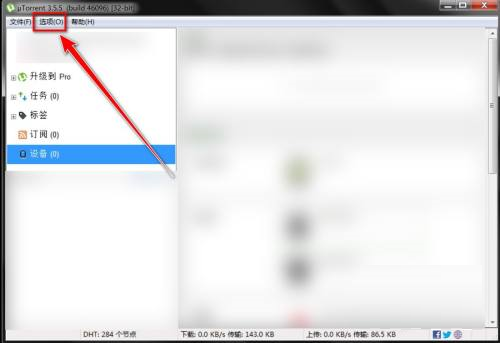
第二步:在下拉菜单中,点击“设置”。
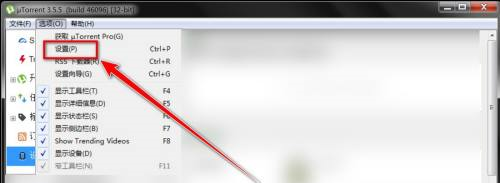
第三步:在设置窗口中,点击“界面”。
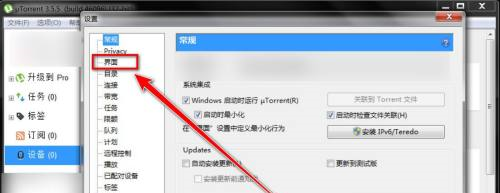
第四步:在界面设置页中,点击“在标题栏显示当前速度”。
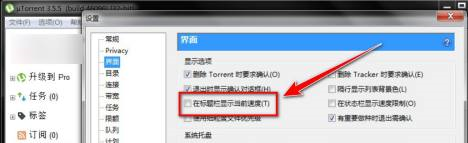
第五步:点击“确定”按钮,即可在标题栏显示当前下载速度。
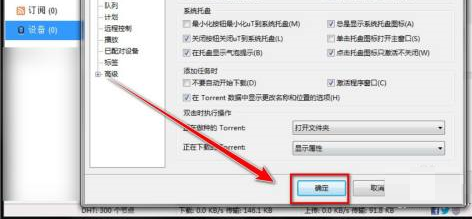
谢谢大家阅读观看,希望本文能帮到大家!
关键词: utorrent怎么在标题栏显示当前下载速度 utorrent是干嘛的 utorrentpro怎么用 utorrent怎么用不了

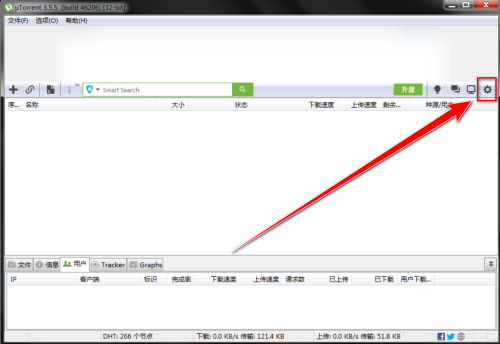
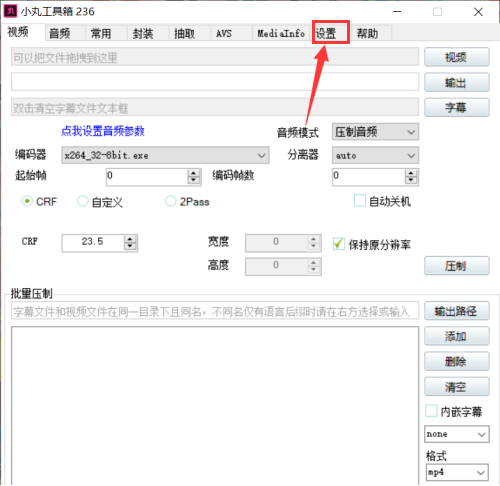
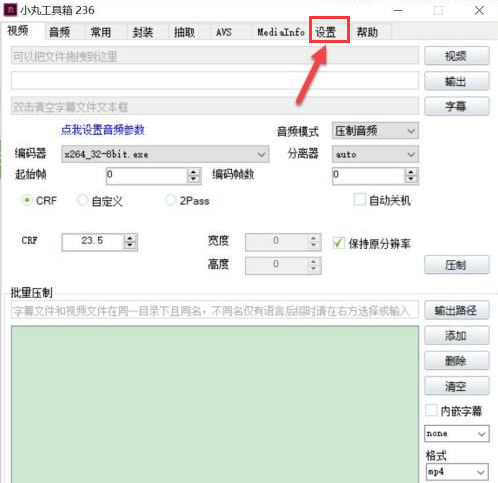
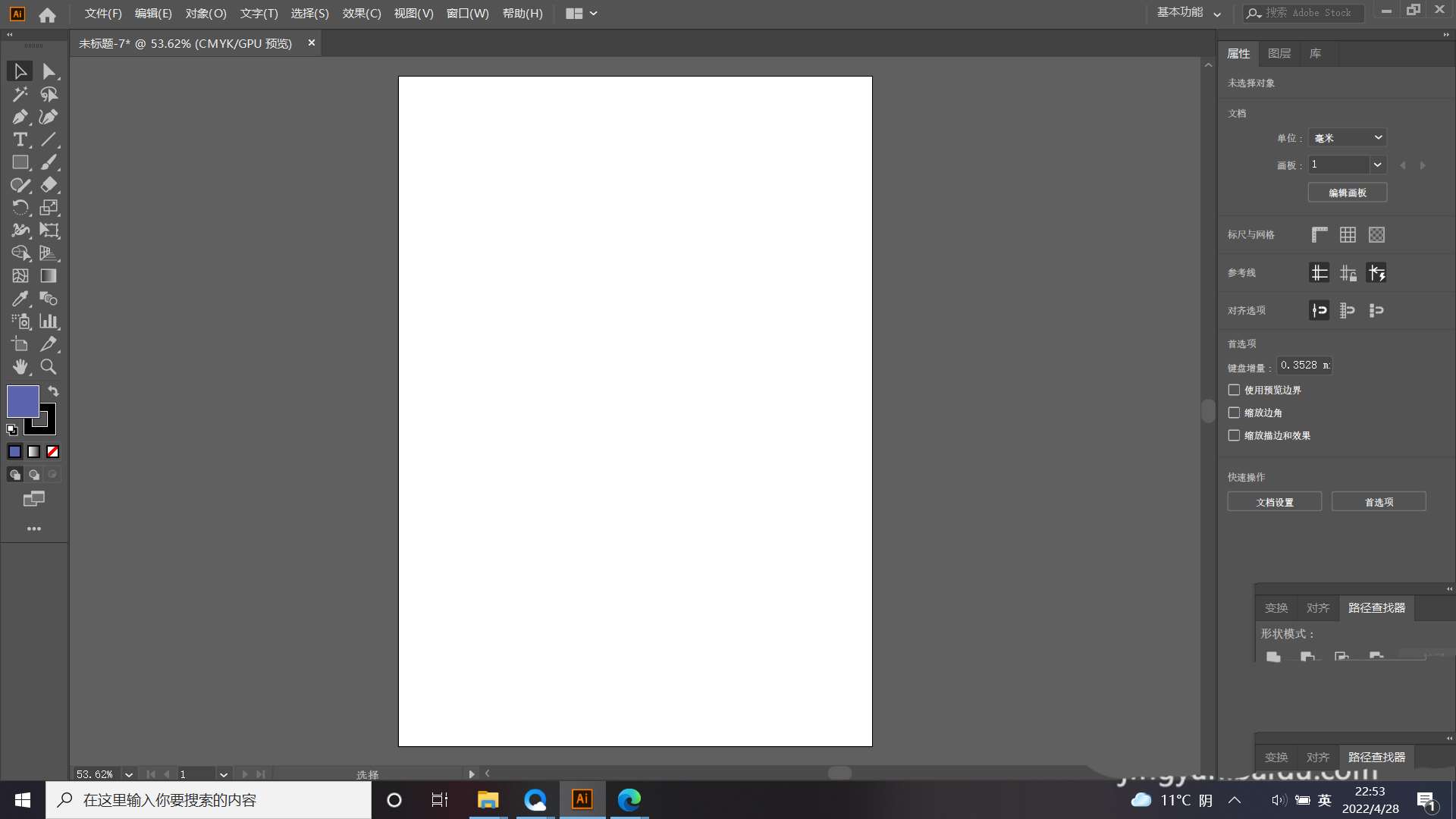
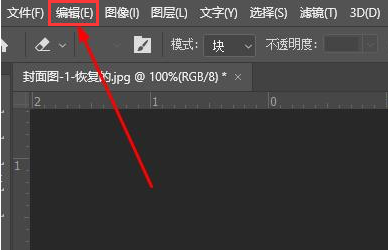
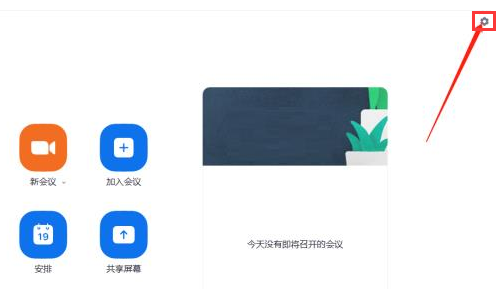





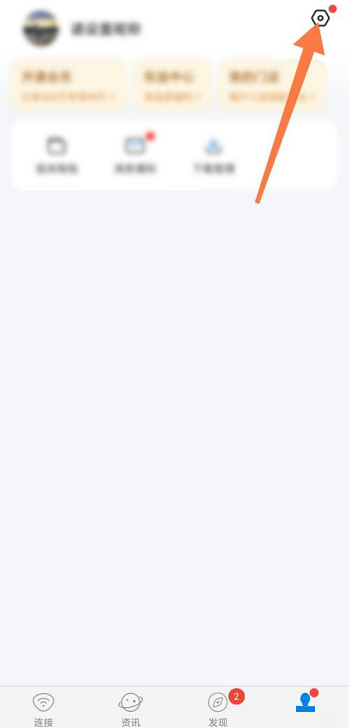
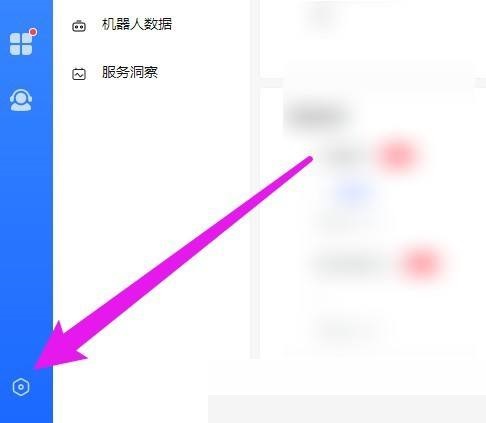
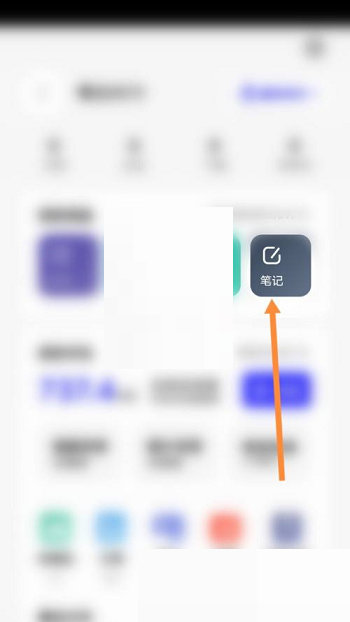




 营业执照公示信息
营业执照公示信息